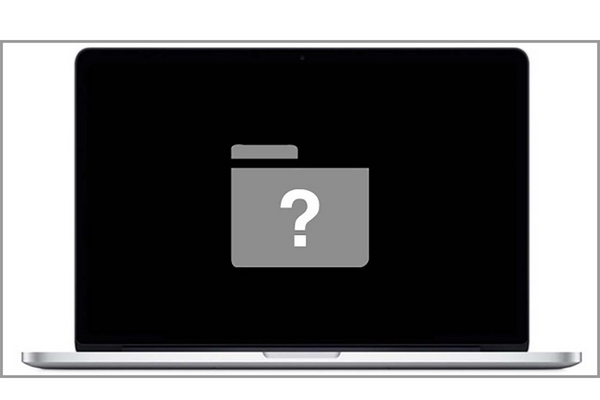Tip hay cho bạn làm macbook chạy nhanh hơn
Lượt xem: 1189
Xử lý macbook chạy chậm cùng HD Computer
Khi sử dụng Macbook đôi lúc bạn thấy máy chạy chậm, chạy đơ làm ảnh hưởng đến tiến độ công việc của bạn. Mà cũng sẽ có rất nhiều nguyên nhân dẫn đến tính trạng macbook chạy chậm. Bài viết hôm nay sẽ chia sẻ với cách bạn cách tăng tốc cho macbook nhé.

Một vài thủ thuật dưới đây sẽ giúp cho macbook chạy nhanh hơn, bạn thử thực hiện nhé
1. Dọn dẹp macbook bằng các ứng dụng
Chắc bạn cũng từng nghe qua về các ứng dụng, phần mềm để dọn dẹp laptop rồi, dưới đây là 3 ứng dụng bạn có thể sử dụng dọn dẹp cho macbook.
- Dr Cleaner: Dr Cleaner được biết đến như tiện ích giúp làm tăng tốc độ cho macbook. Úng dụng này hoạt động theo cơ chế kiểm tra các tập tin không cần thiết, bản sao và xác định ứng dụng đang chiếm nhiều dung lượng ổ cứng nhất.
- Cleaner & Uninstaller: được sử dụng ddeerdonj dẹp ổ cứng, bởi khi ổ cúng đầy, ổ cứng quá tải sẽ dẫn đến tình trạng macbook chạy chậm. Nó có tác dụng dùng để loại bỏ những tập tin, úng dụng không sử dụng.
- CleanMyMac: úng dụng này được khá nhiều người biết đến và sử dụng bởi tính tiện dụng và sự đơn giản. Chỉ với vài thao tác của bạn đã giúp macbook dọn dẹp bộ nhớ, giúp máy hoạt động mượt và nhanh hơn.
2. Đóng các ứng dụng không dùng
Bạn tưởng tượng khi macbook của bạn đang phải chạy quá nhiều chương trình cùng 1 lúc thì hẳn sẽ khiến máy phải chạy hết công suất, trong 1 thời gia dài như vậy sẽ khiến máy mệt mỏi, quá tải dẫn đến tình trạng chạy chậm.
Thường khi ta tắt ứng dụng bằng cách nhấn nút X đỏ , tuy nhiên có thể vẫn khiến ứng dụng chạy ngầm trong hệ thống.
Để có thể tắt hoàn toàn thì bạn nhấn tổ hợp phím Command + Q hoặc bạn nhấn chuột phải vào và chọn Quit. Nhờ cách này bạn sẽ thoát hẳn ứng dụng và macbook sẽ chạy nhanh hơn.
3. Tắt bớt trình duyệt web
Khi bạn mở quá nhiều trình duyệt web cũng có thể dẫn đến tình trạng chạy chậm. Lúc này để macbook chạy nhanh hơn thì tốt nhất bạn nên giảm bộ nhớ của chúng. Thay vì sử dụng các trình duyệt Cốc Cốc, Chrome,… Thì bạn nên sử dụng Safari vì có độ tương thích cao và tối ưu hơn trên Mac OS. Và bạn nên đóng các tab không sử dụng đến để máy hoạt động nhanh hơn.
4. Restart lại macbook
Có lẽ restart lại macbook là cách nhanh nhất để máy hoạt động nhanh hơn. Đôi lúc máy cũng bị quá tải nên bị lỗi một vài tính năng hoặc đơ chậm máy, lúc này phương án khởi động lại máy hoặc restart lại máy là cách đầu tiên mà mọi người nghĩ đến bởi khá hiệu quả nhé.
5. Giảm số lượng ứng dụng trong Dock
Ứng dụng mà bạn có trong Dock yêu cầu dữ liệu lấy từ tài nguyên của hệ thống của bạn để có thể truy cập nhanh hơn ứng dụng đó trong cửa sổ ‘Finder’. Bạn mở Tùy chọn hệ thống/ Dock , bạn cũng có thể bỏ chọn các ứng dụng mở Animate và Tự động ẩn và hiển thị Dock để giới hạn hơn nữa dung lượng RAM mà Dock sử dụng.
6. Nâng cấp bộ nhớ RAM macbook
Bạn kiểm tra dung lượng bộ nhớ trong máy Macbook của bạn nếu bạn đang sử dụng OS X ® Sierra:
* Nhấn vào Logo Apple trong menu Apple ở đầu màn hình của bạn.
* Nhấn vào Giới thiệu về máy Mac này
.jpg)
Tùy vào phiên bản hệ điều hành và kiểu máy Mac đang sử dụng, bước này khác nhau
Thường thì có rất nhiều chỗ để thêm bộ nhớ gigabyte (GB) vào hệ thống Mac của bạn vì các hệ thống có thể nâng cấp thường không được cung cấp với lượng RAM tối đa được cài đặt sẵn. Nếu hệ thống Mac của bạn là model 2011 hoặc mới hơn, hãy kiểm tra xem nó có thể sử dụng hoặc được cấu hình bao nhiêu bộ nhớ, theo thông số kỹ thuật của Apple: iMac ® , Mac Pro ® , MacBook Pro ® , MacBook ® và Mac mini ® .
Và nâng cấp bộ nhớ RAM Macbook là cách lý tưởng vì lúc này bộ nhớ macbook sẽ được nhiều thêm để máy có thể hoặt động nhanh hơn và tốt hơn rất nhiều; Cải thiện khả năng phản hồi, chạy ứng dụng nhanh hơn và đa nhiệm một cách dễ dàng. Bởi vì gần như mọi thao tác trên máy tính đều dựa vào bộ nhớ. Đó là lý do tại sao nâng cấp bộ nhớ là một trong những cách tốt nhất để cải thiện tốc độ macbook. Đây là một yếu tố quan trọng bởi vì hầu hết các hệ thống Mac không cung cấp bộ nhớ tối đa, nhưng điều này có thể được giải quyết bằng cách lấp đầy từng khe nhớ trong hệ thống của bạn với các mô-đun DRAM mật độ cao nhất (tính bằng GB) mà chúng có thể giữ.
7. Nâng cấp ổ cứng SSD cho macbook
Những chiếc macbook đời đầu chưa được trang bị ổ cứng SDD mà vẫn sử dụng ổ cứng HDD. Mà ổ cúng HDD hoạt động bằng cơ nên tốc độ chạy sẽ chậm hơn rất nhiều so với ổ cứng SSD. Ổ cứng SSD hỗ trợ máy tính mạnh mẽ hơn, giúp máy hoạt động nhanh và mượt hơn vcaf còn có khẳ năng giảm tiếng ồn khi hoạt động.
.png)
Bên cạnh đó, một điểm nhấn nữa của ổ cứng SSD là độ phân mảnh ít. Ổ cứng HDD sử dụng các đĩa quay để ghi lại dữ liệu nên sẽ phân mảnh các dữ liệu đó và có thể làm ảnh hưởng tới chất lượng cuối cùng của tập tin. Trong khi đó, ổ SSD không có đầu đọc vật lý nên dữ liệu sẽ được vẹn toàn hơn và không xảy ra hiện tượng phân mảnh.
Ngoài ra, tốc độc của ổ cứng SSD cũng vượt trội hơn. Do không phải vận hành các chi tiết cơ học bên trong và có cơ chế làm việc tối ưu nên ổ cứng SSD đem lại hiệu suất cao hơn so với HDD. Có thể thấy đây sẽ là những điểm mạnh khiến nhiều người cân nhắc đến việc nâng cấp ổ cứng SSD. Bên cạnh đó còn các lý do khác để người dùng nâng cấp ổ cứng SSD.
Trên đây là những cách để khắc phục tình trang macbook bị chạy chậm mà mình thấy hiệu quả nhất, bạn thử xem có cải thiện được không nhé.
HD COMPUTER - TRUNG TÂM SỬA MACBOOK UY TÍN
Hotline: 0937223739
Địa chỉ: 252 Nguyễn Thái Bình, Phường 12, Tân Bình, HCM
Mở cửa: T2 – T7: 8h sáng – 18h chiều ; Chủ nhật: 9h sáng – 16h chiều.
Từ khóa tìm kiếm: cách làm macbook chạy nhanh hơn, cách làm macbook nhanh hơn,